La forma completa de LVM es Logical Volume Manager, que administra el dispositivo de almacenamiento y ofrece opciones de administración muy avanzadas. LVM se utiliza en varios lugares, incluidas plataformas de virtualización, empresas, plataformas de almacenamiento a gran escala, etc. Esta tecnología proporciona un medio de gestión de almacenamiento eficiente y flexible para cumplir fácilmente con los requisitos.
LVM simplifica la administración del disco, ofrece funciones avanzadas y mejora la seguridad de los datos. Además, LWM permite a los usuarios asignar un espacio de disco dinámico y flexible para administrar los volúmenes de almacenamiento. En este tutorial, describiremos el método completo para configurar LVM en Rocky Linux 9.
Cómo configurar LVM en Rocky Linux 9
En primer lugar, debe verificar el disco y su partición para encontrar la cantidad correcta de espacio para LVM. Puedes comprobarlo a través del siguiente comando:
lsblk
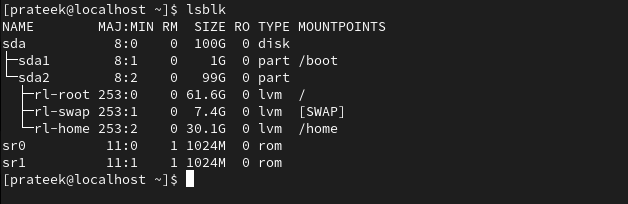
También puede conectar un disco duro adicional al sistema para convertirlo en un LVM. Ahora, si su sistema no contiene LVM, puede instalarlo ejecutando el siguiente comando:
sudo dnf instalar lvm2

Es hora de inicializar los volúmenes físicos disponibles que desea usar con LVM. Por lo tanto, ejecute el siguiente comando incluyendo la ruta del dispositivo para el volumen físico:
sudo pvccrear / desarrollador / sdb
En el comando anterior, /dev/sdb es el nombre del dispositivo para el volumen físico, pero puede cambiarlo según corresponda. Después de eso, cree un grupo de volúmenes especificando el nombre del grupo de volúmenes y el volumen físico en el siguiente comando:
sudo vgcreate < nombre_grupo_volumen > / desarrollador / sdbUna vez que haya terminado, es hora de crear un volumen lógico en el grupo de volúmenes. Aquí, usamos lvcreate para crear un volumen lógico:
sudo crear -L 1G -norte volumen_lógico volumen_grupoEn el comando anterior, la opción -L se usa para crear el LV lineal, logical_volume es el nombre del volumen lógico requerido y volume_group es el grupo de volúmenes. Además, 1G es el tamaño del volumen lógico.
Ahora, formatee el volumen lógico a través del siguiente comando:
sudo mkfs.ext4 / desarrollador / volumen_grupo / volumen_logicoEn el comando anterior, formateamos 'mkfs.txt' para ext4. Ahora, creemos el directorio del punto de montaje en el que montará el volumen lógico:
sudo mkdir / mnt / punto_de_montaje_de_volumen_lógicoDespués de eso, puede montar el volumen lógico en el punto de montaje que definió en el paso anterior:
sudo montar / desarrollador / volumen_grupo / volumen_logico / mnt / punto_de_montaje_de_volumen_lógicoUna vez que monte el volumen lógico, es hora de agregar la entrada a /etc/fstab. Este paso garantiza que el volumen lógico se monte automáticamente al iniciar el sistema:
sudo nano / etc. / fstab 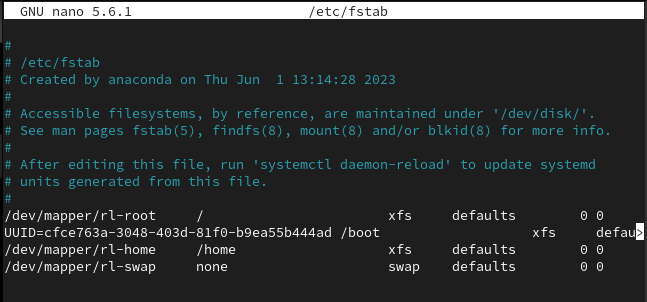
Finalmente, agregue la siguiente línea en el archivo de texto y guárdelo para que los cambios sean exitosos:
/ desarrollador / volumen_grupo / volumen_logico / mnt / valores predeterminados de punto_de_montaje_de_volumen_lógico ext4 
Además, puede verificar la configuración de LVM a través de uno de los siguientes comandos en la terminal:
sudo p.v.sudo etc.
sudo lvs
Conclusión
Así es como puede configurar LVM en Rocky Linux 9 sin enfrentar ningún error. Le recomendamos que instale y configure LVM con cuidado, o puede recibir errores durante el proceso de arranque. Además, también puede conectar el disco duro adicional en el sistema para configurarlo como LVM.